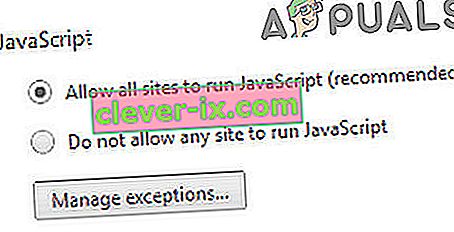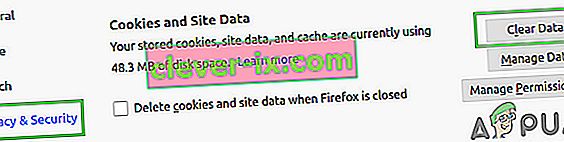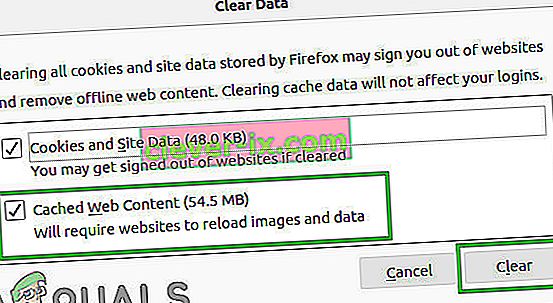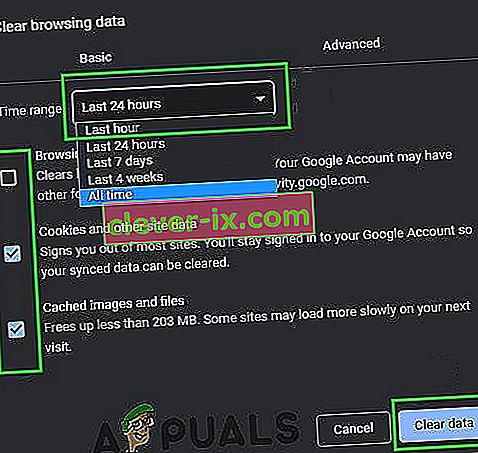Sommige computergebruikers kunnen de fout javascript: void (0) tegenkomen tijdens het surfen op internet. Hoewel het geen erg kritische fout is, is het zeker irritant om tegen te komen. Wanneer u de javascript: void (0) -fout tegenkomt, is dit hoogstwaarschijnlijk een indicatie van een fout die voortvloeit uit uw browser; waardoor u op zijn beurt geen toegang krijgt tot een bepaalde website. Interessant is dat de bovenstaande fout alleen verschijnt wanneer de gebruiker toegang probeert te krijgen tot bepaalde websites; niet allemaal. De hoofdoorzaak van de fout kan worden herleid tot een residente pop-upblokkering in uw internetbrowser. Het kan ook worden geactiveerd door een proxyserver als u via een proxy verbinding maakt met internet.
Hoe kan de javascript: void (0) -fout worden opgelost?
Hiervoor zijn verschillende benaderingen, afhankelijk van de oorzaak van de javascript-fout in de eerste plaats. Als het wordt veroorzaakt door een proxyserver en u verbinding maakt met internet via een gedeelde computer, kan dit regelmatig voorkomen. In dat geval wordt u geadviseerd om voor assistentie contact op te nemen met de netwerkbeheerder. Anders staan hieronder de stappen die u moet volgen om de javascript: void (0) -fout te elimineren.
OPMERKING: zorg ervoor dat Javascript correct werkt op uw computer. Dit kan verschillen van webbrowser tot webbrowser.
Optie 1: Javascript inschakelen
De belangrijkste reden waarom gebruikers de genoemde foutmelding tegenkomen, is dat Javascript is uitgeschakeld in hun browsers. Javascript is een plug-in die in alle browsers meestal standaard is uitgeschakeld . Hier moet u Javascript handmatig inschakelen, zodat de site zijn pagina kan weergeven met behulp van de technologie. U kunt de wijzigingen altijd terugdraaien als dit voor u niet werkt.
Internet Explorer / Edge
Voor Internet Explorer kunt u controleren of Javascript goed werkt, zoals hieronder;
- Klik in het geopende Internet Explorer / Edge-venster op tools .
- Selecteer Internetopties .
- Selecteer het tabblad Beveiliging en klik op de knop Aangepast niveau.
- Scroll naar beneden tot je bij de optie ' Scripting van Java-applets' komt onder het bolletje 'Scripting'.
- Zorg ervoor dat 'Inschakelen' is geselecteerd en klik vervolgens op Ok.

Google Chrome
Hoewel de algemene instellingen van Internet Explorer ook van toepassing zijn op Google Chrome, kunt u de Java-status nog steeds in Chrome controleren.
- Zoek het pictogram in de rechterbovenhoek van het Google Chrome-venster (drie parallelle horizontale streepjes). Klik erop.
- Verplaats de cursor naar beneden en klik op Instellingen .
- Ga naar Show Geavanceerde instellingen .
- Klik onder 'Privacy' op Inhoudsinstellingen .
- Klik onder 'JavaScript' op Alle sites toestaan JavaScript uit te voeren (aanbevolen).
- Klik OK.
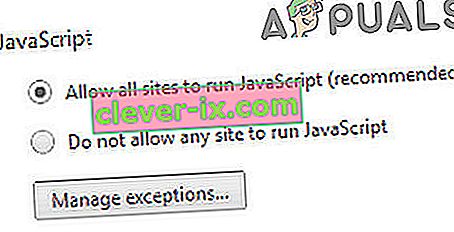
Firefox
Voor Firefox doet u het volgende;
- Klik op het pictogram in de rechterbovenhoek (vergelijkbaar met Chrome).
- Klik op ' Add-ons '.
- Klik op het tabblad ' Plug-ins '.
- Klik op de Java ™ Platform-plug-in
- Controleer de knop "altijd activeren".

Nu heb je Java ingeschakeld in je browser. Start uw browser opnieuw en probeer de website te openen die de fout heeft veroorzaakt. Het javascript: void (0) zou niet langer moeten verschijnen. Als dit het geval is, probeer dan ook de volgende alternatieven.
Optie 2: laad de pagina opnieuw door de cache te omzeilen
Met deze optie worden beschadigde of mogelijk verouderde bestanden vernieuwd. Klik terwijl u de Shift-toets ingedrukt houdt op de knop Opnieuw laden. De sneltoets hiervoor is CTRL + F5 . Mac-gebruikers kunnen Command + Shift + R gebruiken .
Optie 3: wis de cache.
Het cachegeheugen van uw browser wordt door websites gebruikt om tijdelijke informatie op te slaan, zodat gegevens kunnen worden opgehaald uit de lokale opslag in plaats van uit internet. Er zijn echter talloze gevallen waarin deze cache corrupt of verouderd kan raken. Als dit gebeurt, werkt Javascript mogelijk niet correct. In dit geval kan het resetten van de cache werken.
Het wissen van het cachegeheugen van uw browser kan variëren afhankelijk van de gebruikte browser, maar de methode in Firefox is als volgt
- Start Firefox, klik op Hamburger Menu en klik vervolgens op Voorkeuren .
- Klik nu op Privacy & Beveiliging en vervolgens op Gegevens wissen .
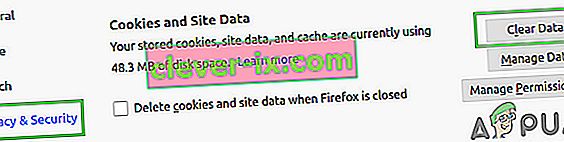
- Klik nu op Webinhoud in cache en vervolgens op Wissen .
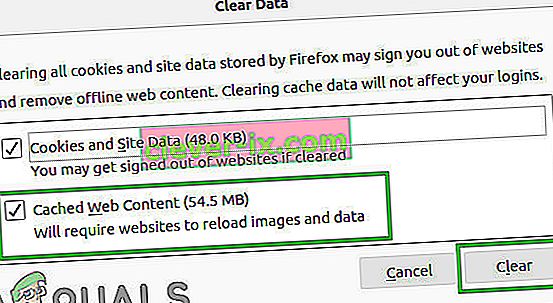
Start uw browser opnieuw en probeer het nogmaals.
Optie 4: verwijder cookies uit uw browser
Als laatste redmiddel zullen we proberen alle cookies uit uw browser te verwijderen. Tegenwoordig maken bijna alle websites gebruik van cookies om gebruikersvoorkeuren bij te houden en ook voor veiligheidsdoeleinden. Als de cookies op de een of andere manier verouderd of corrupt zijn op uw computer, krijgt u de Javascript Void-foutmelding. Hier zijn de stappen voor het verwijderen van cookies uit Chrome. U kunt de stappen dienovereenkomstig in uw eigen browser repliceren.
- Druk op de drie stippen in de rechterbovenhoek van het scherm en selecteer Instellingen .
- Scrol naar beneden en klik op Geavanceerd .
- Klik nu op de knop Browsegegevens wissen . U kunt het tijdsbestek selecteren op basis van uw scenario. Zorg ervoor dat u alle opties selecteert.
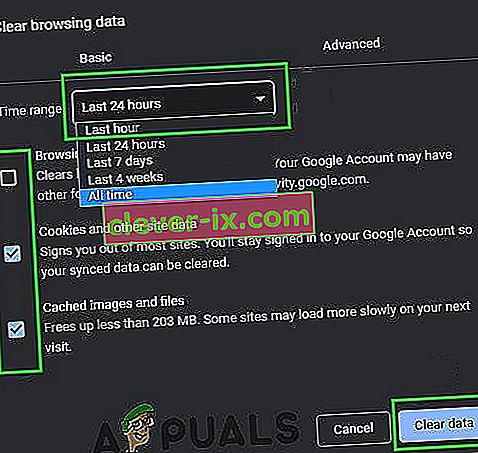
- Nadat u de browsegegevens en cookies heeft gewist, start u uw computer opnieuw op en controleert u of het probleem is opgelost.